[Resuelto] Las 7 mejores alternativas de iCloud para hacer copias de seguridad de iPhone/iPad
Todos ustedes deben ser conscientes de iCloud. Es una aplicación integrada en todos los dispositivos Apple que está destinada a almacenar todo tipo de datos, como fotos, contactos, archivos, notas y mucho más. Mantiene todo actualizado y te ayuda a acceder fácilmente a tus datos simplemente con el ID y la contraseña de Apple. Apple también ofrece un espacio de almacenamiento gratuito de 5 GB en iCloud para empezar.
Para los usuarios de Apple, las aplicaciones como iCloud sirven como sincronización y respaldo de datos. Sin embargo, como se dijo anteriormente, algunos usuarios pueden enfrentar problemas con iCloud y las razones pueden ser cualquier cosa. Hay muchas razones como
- Molesto El almacenamiento de iCloud está lleno popups
- Problemas de seguridad obvios de los piratas informáticos no identificados
- Tasa de velocidad muy baja a copia de seguridad iPhone
- Sin acceso a la vista previa durante el proceso de copia de seguridad
- Finalmente, no puede restaurar copias de seguridad importantes de forma selectiva.
En estos casos, se pedirá a los usuarios que busquen alternativas de iCloud. Por lo tanto, en este artículo, le traemos algunas de las mejores alternativas a iCloud que también son fáciles de usar.
1. Amazon Cloud Drive
Amazon Cloud Drive para iOS le permite mantener una copia de seguridad de fotos, videos, música y documentos en dispositivos iOS. En resumen, puedes llamarlo una aplicación perfecta como iCloud. Además, también tiene una función que le permite usarlo para reproducir videos y música. Usando el servidor en la nube, puede compartir los videos y la música de manera efectiva.
Características:
- Tiene una función incorporada para mantener la copia de seguridad de los archivos.
- También te permite reproducir videos en él. Ofrece una opción de accesibilidad más sencilla a través de la cual puede
- acceder a su información.
Tipos de archivos admitidos:
- Fotos: BMP, JPEG, PNG, la mayoría de los archivos en formato TIFF, GIF, HEVC, HEIF y RAW.
- Vídeos: QuickTime, MP4, MPG, ASF, AVI, Flash, MTS, WMV, HEVC, HEIF y OGG.
Precio:
El precio puede variar según la oferta que prefieras:
- Tiene que pagar solo $ 11.99 por año para disfrutar de fotos ilimitadas y 5 GB para archivos que no son fotos.
- Tienes que pagar solo $ 59.99 para disfrutar de todo de forma ilimitada.
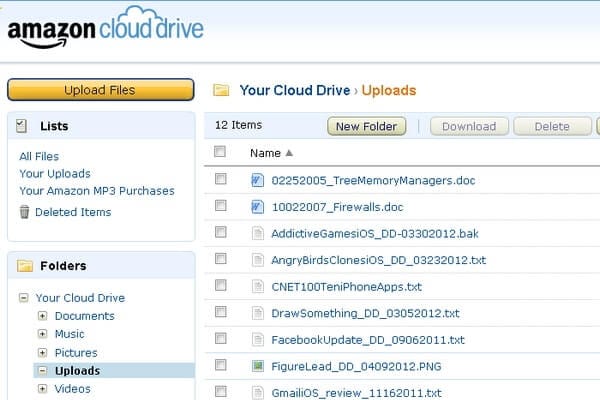
2. Google Drive
Google Drive es un lugar más seguro para todos los archivos y puede usarlo como un aplicación como iCloud. Incluso puede instalar Google Drive y hacer una copia de seguridad de los archivos de iTunes. Puede acceder a la unidad de Google creando la cuenta de Google y este servicio se origina solo en Google.
Características:
- Google Drive tiene ciertas características como almacenamiento de datos, almacenamiento de archivos múltiples y Google Photos.
- Por lo general, Google ofrece un espacio de 5 GB de forma predeterminada, pero ahora la integración total del almacenamiento se agrega con 10 GB adicionales. Entonces, en total, hoy se clasifican 15 GB.
Tipos de archivos admitidos:
Admite diferentes tipos de archivos como,
- Formatos nativos como -(Documentos de Google (.DOC, .DOCX), Hojas de cálculo (.XLS, .XLSX), Presentaciones (.ppt, .pptx), Dibujo (.al))
- Archivos de imagen (.JPEG, .GIF, .PNG, .TIFF, .WEBP, .BMP)
- Archivos de video (.WEBM, .3GPP, .MPEG4, .MOV, .MPEG, .AVI, .MPEGPS, .FLV, .WMV, .OGG)
- Formatos de audio (.MP3, .WAV, .M4A, .OGG)
Precio:
- Disfruta de 100 GB con solo pagar $ 1.99 por mes.
- Disfrute de 1 TB por solo $9.99 al mes.
- Puede usar 10 TB por solo $ 99.99 por mes.
- Obtenga 20 TB a solo $ 199.99 por mes.
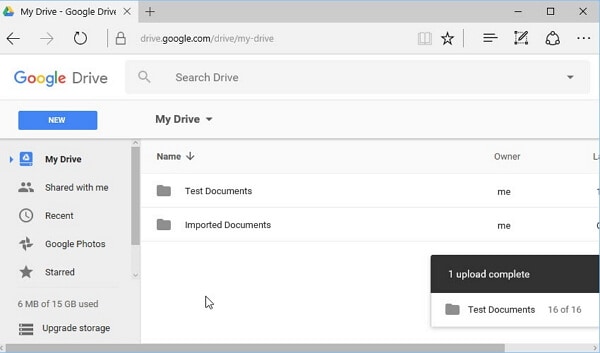
3. Buzón:
Dropbox es el primer retador de todo el programa informático. Dropbox le permite crear una carpeta especial de Dropbox en la computadora. Su función de sincronización es compatible con cualquier dispositivo móvil instalado en Dropbox y proporciona acceso desde cualquier lugar.
Características:
- Dropbox tiene una lista de características que son permisos de enlace, panel de administración, herramienta de transferencia de cuenta, sincronización inteligente y grupos.
- Si remite a sus amigos al Dropbox correspondiente, se le ofrecerá un espacio de 16 GB.
Tipos de archivos admitidos:
Admite múltiples tipos de archivos como,
- Documentos (doc, docx, ppt, pptx, pps, ppsx, HTML, txt y etc.)
- Imágenes (jpg, png, gif, jpeg, etc.)
- Vídeos (3gp, WMV, mp4, mov, avi y flv)
Precio:
Tiene dos listas de precios.
- Pague $ 19.99 por mes para obtener 20 GB.
- Disfruta de 50 GB por mes a $49.99.
4. SugarSync
Es una solución para compartir y única para los consumidores en línea. Es un Alternativa de copia de seguridad de iCloud que le permite realizar la sincronización entre archivos en computadoras y otros dispositivos. Está especialmente diseñado para realizar copias de seguridad y acceder a archivos.
Características:
- SugarSync permite la sincronización entre dispositivos vinculados y servidores SugarSync.
- Puede compartir los archivos, sincronizarlos y hacer una copia de seguridad en línea.
Tipos de archivos admitidos:
Admite múltiples tipos de archivos como fotos: tales como jpg, tiff, png, bmp y mucho más
Nota: No es compatible con el formato .eml o .pst para correos electrónicos
Tarifas:
Ofrece la mejor oferta,
- Pague solo $ 39.99 por mes y disfrute de 500 GB.
5. Caja:
La caja es la mejor aplicación creada para actuar de manera compatible con todos los dispositivos iOS. La caja es un alternativa iCloud para copia de seguridad eso le permitirá colaborar, compartir archivos y protegerlos también. Sus archivos se cifrarán y descifrarán tanto antes como después del envío. Es simple transferir los archivos en modo de seguridad.
Características:
- Le permite realizar copias de seguridad de documentos y fotos. También otorga permisos para acceder y compartir archivos en cualquier lugar.
- Está disponible en todo tipo de idiomas. Esta es su mayor ventaja
Tipos de archivos admitidos:
Tipo de archivo Extensión/Formato
Texto CSV, txt, RTF, HTML
Imagen jpeg, gif, png, bmp, tiff
Audio/Video flv, mp3, swf, mp4, mov, avi, mpg, WMV, MPEG, ram, qt, ra
WordPerfect wpd
Plan de precios:
- Utilice 10 GB de almacenamiento completamente gratis.
- Pague solo $11.50 al mes y disfrute de 100 GB de almacenamiento.
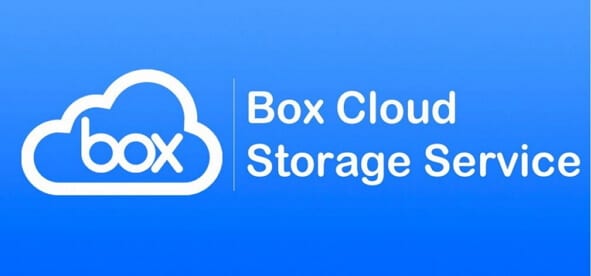
6. Una unidad
One Drive es un ‘Servicio de alojamiento de archivos’ que le permite guardar archivos y datos personales, por lo que actúa como un iCloud y su alternativa de respaldo. Ofrece 5 GB de espacio de almacenamiento gratis. Facilita la opción de editar documentos de oficina en línea simultáneamente. Puede admitir copias de seguridad y permitir la exportación de datos del dispositivo iOS a la computadora. Facilita a los usuarios realizar operaciones como la exportación de archivos en la computadora.
Características:
Tiene ciertas características y son,
- Cuenta con la opción de guardar portátiles en una sola unidad.
- Proporciona una opción para ver documentos de oficina en línea.
Tipos de archivos admitidos:
Los tipos de archivos admitidos son 3g2, 3gp, 3gp2, asf y avi. Computadora portátil
Precio:
- Puede obtener 100 GB por $ 1.99
- 200 GB – $ 3.99
- Y 1TB – $6.99.
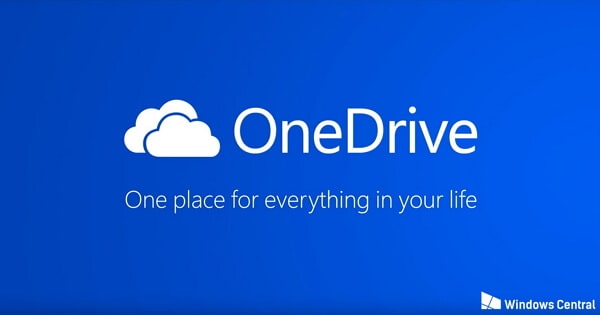
7. DrFoneTool – Copia de seguridad del teléfono (iOS)
Bueno, antes de comenzar a explicarle el proceso de copia de seguridad del iPhone en una computadora, háganos saber algunas ventajas de hacer la copia de seguridad del iPhone en la computadora.
- – Es un proceso simple y fácil de obtener una vista previa, haga una copia de seguridad del iPhone seleccionado en su computadora personal.
- – Los datos permanecen seguros durante mucho tiempo.
- – La gran capacidad de almacenamiento de datos le brindará opciones para ahorrar más memoria.
- – Puede organizar los datos según el requisito.
- – Fácil de compartir y se puede acceder en cualquier momento y en cualquier lugar cuando sea necesario.
Ahora, aquí nos gustaría comparar la copia de seguridad normal y el servicio de almacenamiento en la nube. El proceso entre la copia de seguridad y el almacenamiento en la nube puede ser similar, pero tiene muchas diferencias internas.
|
Descripción |
Copia de seguridad general (iPhone a PC) |
Servicio de almacenamiento en la nube |
|
Seguridad |
Los datos de la copia de seguridad estarán protegidos ya que tiene los datos en su computadora portátil o computadora personal. |
Los datos de la copia de seguridad se almacenarán en la nube y no hay garantía de seguridad. Tienes que proteger tus archivos de los piratas informáticos. |
|
Almacenamiento |
No hay limitación para almacenar los datos de copia de seguridad. |
El almacenamiento está limitado a la cantidad de GB asignados. |
|
Precio |
La suscripción única o la prueba gratuita están disponibles. |
En el servicio de almacenamiento en la nube, debe pagar por GB. |
Entonces, ahora finalmente hablaremos sobre el mejor software alternativo de copia de seguridad de iCloud que se conoce como DrFoneTool – Copia de seguridad del teléfono (iOS). DrFoneTool no es el servicio de almacenamiento en la nube, pero este es el proceso de hacer una copia de seguridad de los datos del iPhone en la computadora personal. Cuando mantiene una copia de seguridad de los datos con DrFoneTool, puede acceder a ella y restaurarla en cualquier dispositivo iOS/Android de forma selectiva. Compartir archivos se vuelve simple. DrFoneTool puede actuar como una mejor alternativa que iCloud para todas sus necesidades de copia de seguridad.

DrFoneTool – Copia de seguridad del teléfono (iOS)
La copia de seguridad y restauración de datos de iOS se vuelve flexible.
- Un clic para hacer una copia de seguridad de todo el dispositivo iOS en su computadora.
- Soporte para respaldar aplicaciones sociales en dispositivos iOS, como WhatsApp, LINE, Kik, Viber.
- Permitir una vista previa y restaurar cualquier elemento de la copia de seguridad a un dispositivo.
- Exporte lo que desee de la copia de seguridad a su computadora.
- Sin pérdida de datos en los dispositivos durante la restauración.
- Haga una copia de seguridad y restaure selectivamente los datos que desee.
- Totalmente compatible con Windows 10 o Mac 10.15.
Ahora que conocemos un poco acerca de este excelente software, veamos algunos pasos que pueden conducir a una copia de seguridad exitosa de iOS en la computadora:
Paso 1: Tan pronto como inicie DrFoneTool en su computadora, elija la opción Copia de seguridad del teléfono. Conecte la computadora y el teléfono con el cable lightning. DrFoneTool detectará automáticamente el dispositivo iOS.

Paso 2: puede crear la copia de seguridad con datos como la aplicación social, datos de Kik, Viber, LINE, WhatsApp y datos de privacidad. Haga clic en la opción Copia de seguridad.

Paso 3: En este paso, deje el proceso de copia de seguridad como está y no perturbe el proceso en el medio. Terminará en unos minutos y la herramienta DrFoneTool lo ayudará a mostrar algunos tipos de archivos de forma predeterminada, como notas, contactos, mensajes, videos y fotos.

Después de completar la copia de seguridad, simplemente haga clic en Ver historial de copias de seguridad para ver todo el historial de copias de seguridad del dispositivo iOS.

Nota:
Finalmente, hemos completado la copia de seguridad de iPhone y iPad. Es fácil de usar y no generará más caos que interrumpa su proceso. Te aseguramos que es mejor que iCloud.
Bueno, el objetivo final es hacer una copia de seguridad del dispositivo y almacenar su información de forma segura. Por lo tanto, utilice las alternativas de iCloud para lograr su objetivo. Las alternativas de iCloud mencionadas anteriormente simplemente hacen una copia de seguridad de los datos del dispositivo iOS a través de Wi-Fi mientras el dispositivo está encendido. Para hacer uso de las funciones alternativas completas de iCloud, verifique los requisitos cuidadosamente con los pasos adecuados si es necesario. Además, tiene una de las mejores maneras de ayudarlo a hacer una copia de seguridad de sus datos en la PC: DrFoneTool – Phone Backup (iOS), que es mucho más fácil de usar y mejor que iCloud.
últimos artículos

